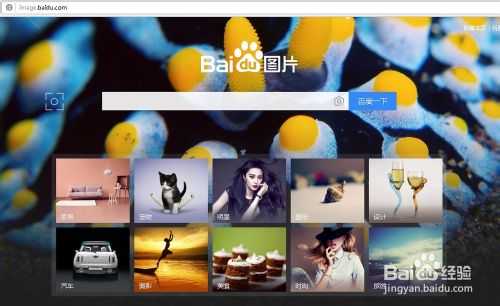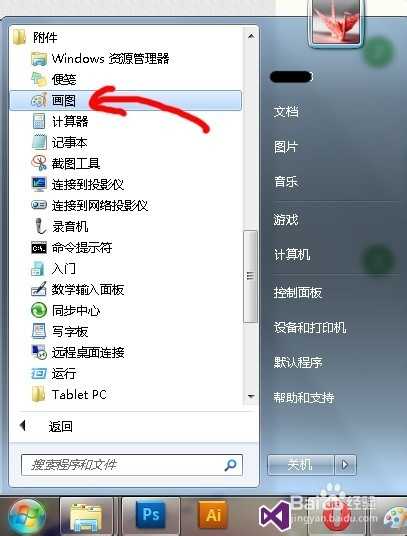不需任何软件 图片水印怎么快速去掉?
(编辑:jimmy 日期: 2024/12/24 浏览:2)
发现一张自己很喜欢的图片,下载下来又有水印无法去除怎么办? 不用下载任何软件用WINDOW自带的画图工具去除
工具/原料
电脑
方法/步骤
1.打开百度搜索你想要的图片
2.下载>怎么下载省略掉. 好了,你的图片到位了.(我可爱的小侄女)
3.打开Windows画图工具
4.将你下载的图片拽入画图工具窗口
5. 到关键部分了.怎么消除那串讨厌的字?选择"选择"
6.在与有字部分背景相近区域勾选一个区域
7.右键复制,然后快捷键C+V粘贴.
8.将粘贴出来的区域 挪至有水印部分,拖拽大小覆盖字体
9.OK.保存吧.完工了
注意事项
选择背景一定要恰当
以上就是不需任何软件 图片水印怎么快速去掉的方法介绍,希望能对大家有所帮助!